Представьте себе, что вы сели писать статью (нужное занятие подставьте). Вам нужно запустить Word, словарь, скриншотилку, браузер, почтовый клиент для отправки и еще несколько более-менее полезных программ. После написания статьи вы решите, например, посчитать семейный бюджет и вам будут нужны калькулятор, Excel, … Удобно было бы сделать запуск программ автоматическим, согласно профилю задачи: программирование, браузинг, чтение писем, написание статей и т.д. Этим и занимается программа Windows 7 App Launcher (7APL).
«>
Всё, что нужно сделать — это скачать приложение в zip-архиве и разархивировать. Затем запустить и настроить.
Фактически вы создаете профили в запущенном 7APL и прописываете, что будет запущено в момент активации профиля.
Вы можете настроить горячие клавиши переключения профилей. Новые приложения будут запущены при переключении. Кроме того, вы можете настроить переключение так, что приложения предыдущего профиля будут закрыты.
Как запустить несколько программ в одном окне с вкладками в Виндовс 10
7APL via HTG
Оригинал записи и комментарии на LiveInternet.ru
Источник: spayte.livejournal.com
Как запустить несколько приложений одновременно в Windows 11/10?

Есть много программ, которые вы используете каждый день для выполнения своих повседневных задач. Если вы часто открываете определенные приложения вместе на своем ПК, вы можете сэкономить несколько кликов, создав пакетный файл. После этого вам нужно дважды щелкнуть скрипт, чтобы открыть сразу все предпочитаемые приложения. Этот командный файл сохранит путь ко всем приложениям, которые вы хотели бы открыть одновременно. Когда вы дважды щелкаете, чтобы запустить этот пакетный файл, он автоматически запускает все ваши приложения одно за другим.
Как запустить несколько приложений одновременно в Windows 11/10?
Во-первых, вам нужно будет собрать пути к приложениям, которые вы хотите открыть на своем ПК. Затем вы создадите пакетный файл.

Шаг 1. Нажмите Начинать на панели задач и найдите приложение, которое хотите добавить в сценарий. Затем щелкните правой кнопкой мыши свое приложение и выберите Местонахождение открытого файла из меню. Шаг 2. В проводнике вы увидите, что приложение выделено. Щелкните правой кнопкой мыши значок приложения и в открывшемся меню выберите Характеристики.
 Шаг 3. Когда «Характеристикиоткроется окно, нажмите кнопку Цель поле и пресса Ctrl + А с клавиатуры, чтобы выбрать все. Затем нажмите Ctrl + С чтобы скопировать значение этого поля.
Шаг 3. Когда «Характеристикиоткроется окно, нажмите кнопку Цель поле и пресса Ctrl + А с клавиатуры, чтобы выбрать все. Затем нажмите Ctrl + С чтобы скопировать значение этого поля. 
КАК ЗАПУСТИТЬ НЕСКОЛЬКО CSGO НА КОМПЬЮТЕРЕ [ПЕСОЧНИЦА STEAM]
Шаг 4. Теперь откройте любой текстовый редактор, например Блокнот, Wordpad или MS Word. Затем используйте Ctrl + В сочетание клавиш для вставки скопированных данных. Повторите вышеуказанные шаги и соберите пути всех программ, которые вы хотите добавить в пакетный файл. Шаг 5. Когда вы записали все пути к любимым приложениям, откройте файл Блокнота.

Для этого нажмите Окна + Р клавиши с клавиатуры. в Бежать поле, введите “блокнот“, а затем нажмите Войти с клавиатуры. Шаг 5. Когда Блокнот откроется, скопируйте следующий код в файл блокнота, используя Ctrl + C (для копирования) и Ctrl + V (для вставки): –
Например, если путь к исполняемому файлу Edge: – “C:Program Files (x86)MicrosoftEdgeApplicationmsedge.exe” Затем, чтобы использовать его, вы замените «ПУТЬ» в коде на следующее:
“C:Program Files (x86)MicrosoftEdgeApplication” Затем замените ПРИЛОЖЕНИЕ со следующим: – msedge.exe
Источник: tehnografi.com
Возможна ли в windows одновременная работа нескольких программ
Как в Windows 10 настроить одновременный запуск нескольких программ
На компе любого юзера всегда работает несколько приложений одновременно. У многих — это простенький набор из браузера, текстового редактора, Скайпа, плюс могут быть еще специальные рабочие приложения, если комп офисный, и т.д. Но самое интересное, что нередко такие программы многим пользователям приходится запускать каждый раз (раз в день, а то и чаще), когда включается компьютер, притом по отдельности. И на это уходит уйма времени, в особенности если программ много.
А что если придумать какой-нибудь способ все нужные приложения запускать скопом, то бишь буквально двойным щелчком? Разумеется, реализовать такой фокус можно, если создать пакетный файл или ярлык, который будет открывать не одну, как обычно, а сразу две, три или больше прог одновременно.
Итак, как в Windows 10 настроить одновременный запуск нескольких программ с одного ярлыка (кстати, способ действует и в более ранних версиях этой ОС):
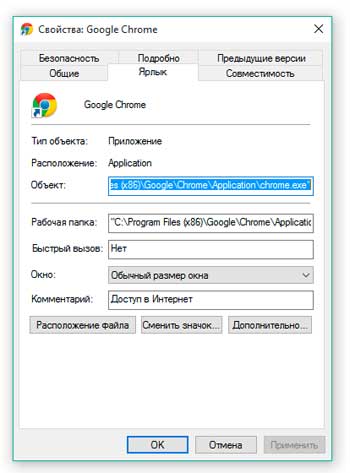
шаг 1: открываем меню «Пуск», заходим во «Все приложения«, выбираем первую программу для будущего «сборника», кликаем по ее названию правой кнопкой мыши и в контекстном меню жмем «Расположение файла«; шаг 2: после того, как Проводник откроет папку с этой программой, находим в ней exe-шник (он с иконкой), кликаем по нему тоже правой кнопкой мыши и в меню выбираем «Свойства«;
Как можно на одном ПК организовать работу нескольких человек?
Реклама : если вы покупаете товары через интернет и до сих пор не пользуетесь сервисами кешбэка, то хочу предложить вам зарегистрироваться в Letyshops , в один клик активировать кешбэк и получать скидку на покупки. По ссылке вы можете посмотреть видео на Youtube и узнать подробнее, как работает этот сервис.
Совет : покупайте в Aliexpress через мобильное приложение LetyShops . Переходите с него в приложение Aliexpress и покупайте по более выгодным ценам, чем на сайте. И, конечно же, получайте кэшбэк!
Тема довольно старая, но, как ни странно, не слишком распространённая. Хотя при сегодняшней цене доллара должна наоборот быть весьма востребована. Итак, есть задача — организовать несколько офисных рабочих мест или дома посадить за ПК двоих детей. Для этого нам потребуется один компьютер, два монитора и два набора мышки и клавиатуры.
Что интересно, весьма часто вижу конфигурации ПК, где есть отдельная видеокарта, но при этом в центральный процессор встроен свой видеочип, который не используется, но вы за него заплатили почти 1000 рублей. Вот тут он и может пригодиться. Я буду рассказывать о настройке двух рабочих мест на одном ПК , но программная система поддерживает до 12 пользователей.
Давайте познакомимся с самой программой ASTER . Разработчиком является ООО «ИБИК» , исчерпывающую информацию можно получить на сайте компании. До покупки можно ознакомиться с программой в демонстрационном режиме. А для двух рабочих мест есть домашняя лицензия за 700 рублей на один год (или 58 рублей в месяц, это как цена за домофон в подъезде).
Вы можете пользоваться любой операционной системой Windows от 7 до 10 . Планирую написать статью именно о тестировании программы, особенно интересуют режимы игра-рабочий стол и игра-игра. Тут, кстати, совсем не лишними будут многоядерные процессоры старших моделей, например i7 с поддержкой HyperThreading , что даёт нам 8 вычислительных потоков. А если озадачиться покупкой современных процессоров AMD Threadripper , то можно получить и 16 потоков, что позволит комфортно работать нескольким пользователям.
Если статья вам понравилась, то пожалуйста поставьте и поделитесь ссылкой с друзьями. Подпишитесь на канал, чтобы не пропускать новые статьи. Спасибо.
Запускаем RDP на Windows 7 и 10 для нескольких пользователей
RDP — это такой протокол удаленного доступа к одному компьютеру (серверу терминалов), который позволяет нескольким пользователям работать одновременно. Прикиньте, у каждого будет свой рабочий стол в режиме реального времени. Но есть загвоздка. Работает такая штука только на редакциях Windows 7/10 версий Pro и выше. То есть релизы, обозначенные как Home, курят в сторонке.
Но и это еще не все. Многопользовательский режим на законных основаниях вообще недоступен в ОС, рассчитанных для клиентских машин (не серверных). Более того, если во время работы локального пользователя на компьютере, например, с Win 10 Pro будет осуществлено подключение терминального, то система попросит «выкинуть» первого из сессии, выдав сообщение.
В систему вошел другой пользователь. Если вы продолжите, он будет отключен. Вы все равно хотите войти в систему?
То есть по факту работать может только один человек: локальный (он же консольный), либо терминальный. Двое одновременно не уживаются никак. Отсюда вопрос.
Почему RDP на Windows 7/10 не работает для нескольких пользователей
Это решение компании Microsoft, которое основывается на приобретении платных лицензий на каждого подключающегося в таком режиме пользователя. А продаются такие лицензии только для серверных операционных систем.
Но для домашних пользователей выход есть и он хорошо показал себя на практике. Главное понять, что в дальнейшем делать с моральным стыдом и угрызениями совести, поскольку такая схема идет вразрез с интересами вышеназванной корпорации. Знакомьтесь с решением, которые поможет-таки организовать сервер терминалов на Windows 7 и 10 в многопользовательском режиме.
Это RDP Wrapper Library . Оно прекрасно подойдет для небольшого офиса, где количество рабочих мест около десятка. Данное ПО очень простое в настройке, что всегда хорошо воспринимается техническими специалистами на местах. Есть информация на форумах, что даже Home версии Windows поддерживаются, но я лично не проверял. Давайте переходить к делу и распаковывать скачанный архив. В нем мы видим следующее. Источник
Источник: onecomp.ru